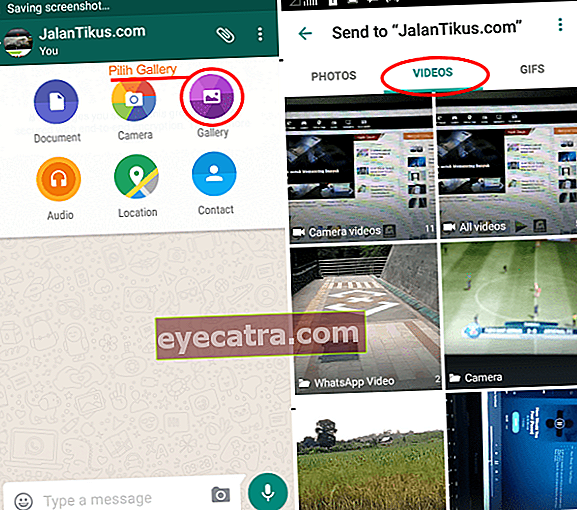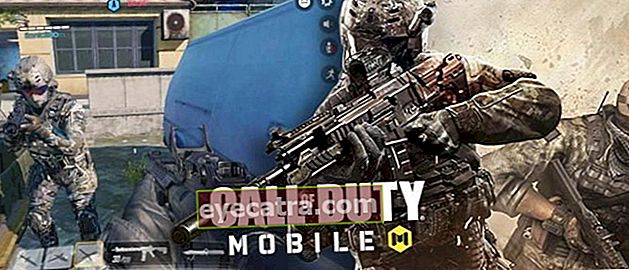enkle triks for å konvertere videoer til gifs med whatsapp-applikasjonen
WhatsApp la til GIF-støtte i chat-funksjonen. I tillegg kan du også lage dine egne GIF-bilder fra videoer via WhatsApp. Vil du vite hvordan? Sjekk ut detaljene!
WhatsApp kunngjorde nylig at de har lagt til støtte GIF i funksjoner chatte. Denne kule funksjonen som WhatsApp bringer er ikke mye forskjellig fra andre meldingsprogrammer. Når du vil sende en GIF-melding på WhatsApp, må du ** velge GIF ** -delen av bildevalget vedlegg søk deretter etter ønsket animasjonstype.
Når det er sendt, GIF-bildet vil ikke bevege seg automatisk. Du må trykke på GIF-knappen på bildet for å spille det. Svært lik GIF-støtte i Facebook-appen. Bortsett fra GIF-funksjonen, Hva skjer har også introdusert en funksjon som lar oss laste opp videoer for å konvertere dem til GIF-er. Når du sender en video, har du muligheten til å sende den som en full video eller en GIF. GIF-alternativet er bare tilgjengelig for videoer som er 6 sekunder lange eller kortere.
- Hvordan finne noens plassering via WhatsApp på en mobiltelefon, det er veldig enkelt!
- Hvordan bruke sofistikerte roboter på WhatsApp Android
- Den enkleste måten å endre WhatsApp-temaet på Du kan gjøre det uten søknaden!
Enkle triks for å konvertere videoer til GIF-er med WhatsApp-applikasjonen
En av de nyeste funksjonene i WhatsApp er en funksjon som lar oss lage animerte GIF-bilder fra en video som er spilt inn av mobiltelefonen din. Dette animerte GIF-bildet kan lages fra et videoklipp i maksimalt 6 sekunder. Unikt, den delen av den lange videoen du vil lage til en GIF senere kan kuttes etter våre ønsker, da da nylig konvertert være en GIF i WhatsApp. Hvordan? La oss ta en titt.
1. Hvordan lage et GIF-bilde fra WhatsApp-applikasjonen på Android
I stedet for å søke etter GIF-bilder på internett, er det bedre å lage ditt eget GIF-bilde fra et videoklipp. Vel, her er en en måte å lage et GIF-bilde via WhatsApp.
Først av alt, spill inn videoen du vil lage til en GIF.
Åpne en samtale på WhatsApp.
å velge vedleggsikon (binderslignende ikon) øverst til høyre.
Velg Galleri.
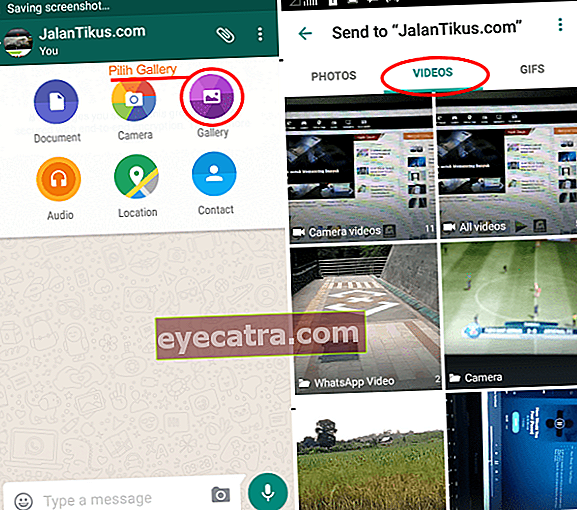
Velg en video du vil konvertere til GIF.
Senere vil videoredigereren vises, trykk videokameraikon øverst til høyre vises en GIF senere.

Her er du klar til å lage et GIF-bilde, klipp videoen akkurat i det øyeblikket du vil lage en GIF, men den må være under 6 sekunder.
Når du er ferdig, legg til en valgfri melding til vennen din, og trykk deretter på det grønne pilikonet for å sende.

Ferdig og nå kan du lage ditt eget animerte GIF-bilde fra videoen din.
 SE ARTIKLER
SE ARTIKLER 2. Hvordan lage et GIF-bilde fra WhatsApp-applikasjonen på iPhone
For iOS, i november i fjor, har WhatsApp gitt ut Oppdater som lar brukerne sende GIF i chatter. Når det gjelder trinn, skiller det seg ikke mye fra Android-versjonen. Her er en enkel måte å sende GIF-er på iOS.
Oppdater den siste versjonen av WhatsApp og opprett en samtale etter ønske.
trykk + -knappen i nederste venstre hjørne, velger du Fotogalleri, og velg Videobibliotek.
Nå har du to valg. Velg GIF i nederste venstre hjørne av skjermen for å sende en GIF fra GIPHY eller velg en video i galleriet som skal gjøres til en GIF.
velg videoen du vil lage en GIF, og trykk deretter på GIF-alternativet øverst til høyre for å sende videoen som en GIF. Husk at videoen blir gjort til en GIF burde ikke mer enn 6 sekunder. Trykk til slutt på Send (pilikon).
Vel, det er det hvordan konvertere video til GIF på WhatsApp på Android- og iOS-enheter. Hvordan? Enkelt, ikke sant? Eller har du prøvd denne metoden? Ikke nøl med å dele dine erfaringer i kommentarfeltet, OK!